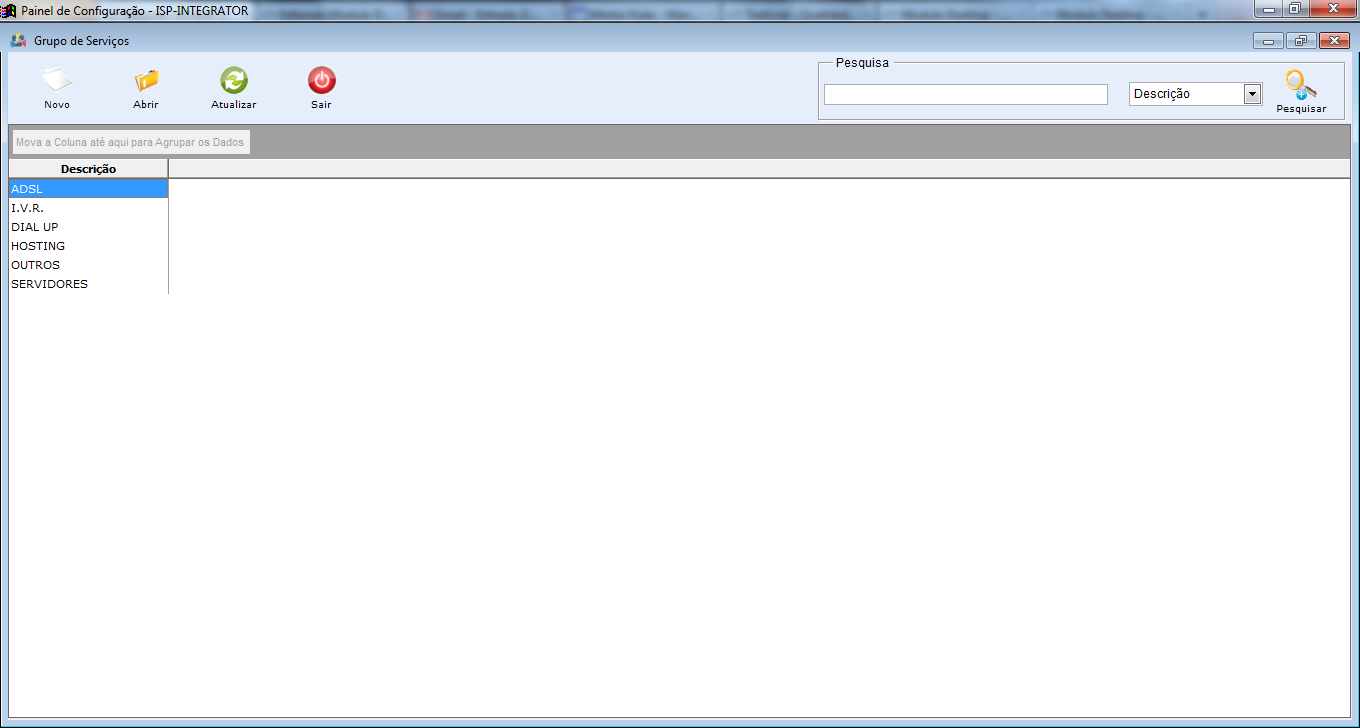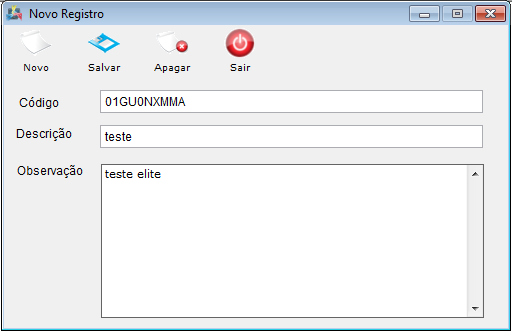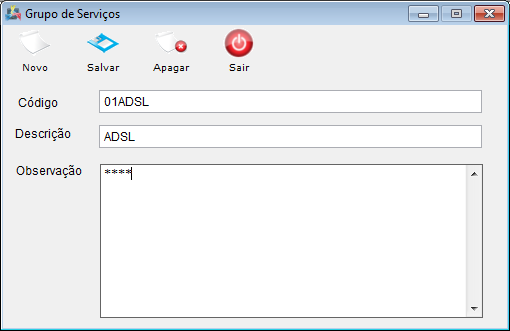Modulo Desktop - Painel Configuracoes - Grupo de ServiçosV5
Modulo Desktop - Painel Configurações - Grupos de Serviços
| |

|
Através do módulo "Grupos de Serviços" é possível adicionar um grupo de serviços informando descrição, observação e o código é gerado automaticamente.
Um grupo de serviço é criado para.... |
Obs: Os campos com título em NEGRITO são de preenchimento obrigatório.
1) Acessar o Integrator Desktop da versão 5, informar o usuário e a senha aos seus respectivos campos, após, selecionar a opção “Entrar”.
2) Na Área de Trabalho selecione o ícone “Painel de Configurações” e exibirá tela “Painel de Configurações”.
3) Na tela "Painel de Configurações" selecione a opção "Grupo de Serviços" e exibirá a tela "Grupo de Serviços".
3.1) Na tela "Grupo de Serviços", é possível adicionar, editar e ordenar grupos de serviços.
3.1.1) Caso queira adicionar um grupo de serviço, selecione a opção "Novo", e exibirá a tela "Novo Registro".
3.1.1.1) Na tela "Novo Registro", é possível adicionar um novo grupo de serviços.
3.2) Caso queira editar um grupo já existente, selecione a opção "Abrir" e exibirá a tela "Grupos de Serviços".
3.2.2) Na tela "Grupos de Serviços", é possível editar um grupo de serviço.
3.3) Caso queira atualizar os grupos de serviços, selecione a opção "Atualizar".
3.5) Caso deseje é possível buscar "Grupos de Serviços" pelo campo "Pesquisar".
Obs.: No campo "Pesquisar" informe as inicias da "Descrição" que deseja buscar, escolha uma opção, e após selecione a opção "Pesquisar".
3.6) Caso queira ordenar os dados da lista em crescente ou decrescente, selecione a coluna e exibirá uma seta ao lado direito da coluna.